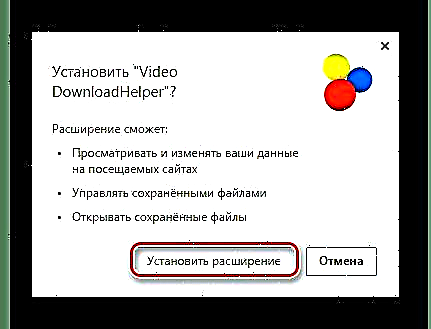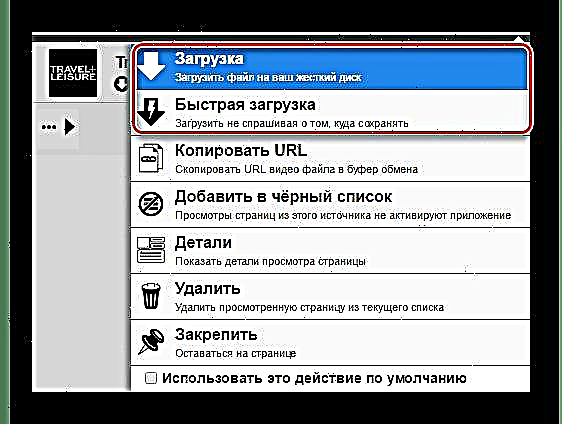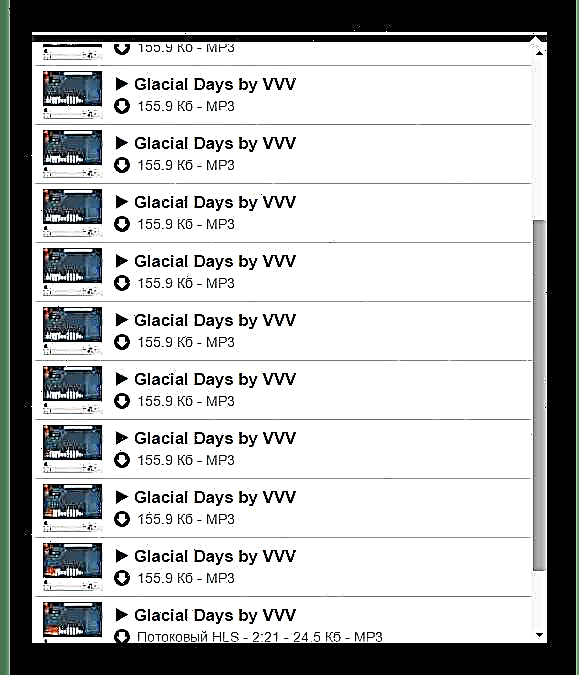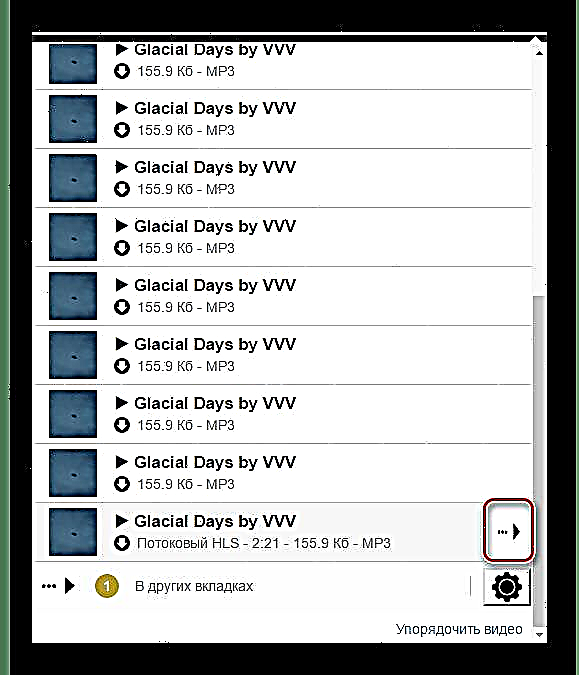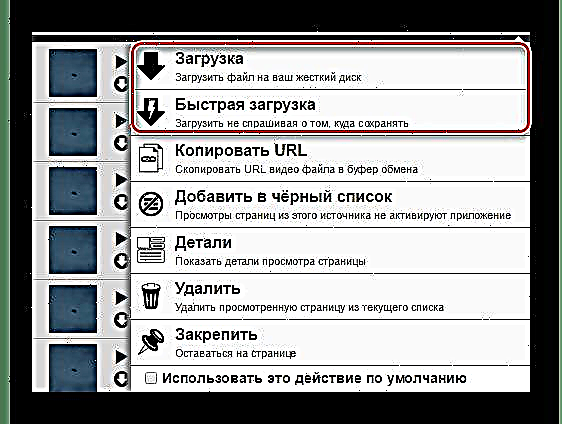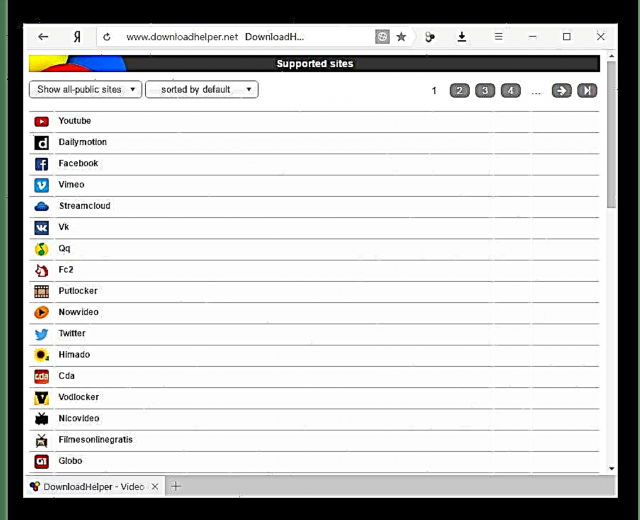با استفاده از مرورگرهای وب ، نه تنها می توانید سایت ها را مرور کنید بلکه از آنها به عنوان بارگیری کننده های قدرتمند برای هر محتوا استفاده کنید. به عنوان مثال ، از طریق Yandex.Browser ، می توانید به راحتی و با استفاده از برنامه های افزودنی ویژه ، ویدیو و صدا را از شبکه های اجتماعی و سایت های میزبانی مانند YouTube بارگیری کنید.
Download VideoHelper (یا به سادگی DownloadHelper) افزونه ای است که برای Google Chrome ایجاد شده و به طور آزاد در Yandex.Browser نصب شده است. پس از نصب ، کاربر می تواند فیلم ها را از سایت های مختلف اعم از روسی زبان و خارجی بارگیری کند. این برنامه افزودنی با همه دیگران متفاوت است زیرا می تواند جریان صوتی و تصویری را بارگیری کند - هیچ بارگیری کننده دیگر مرورگر نمی تواند به این امر مباهات کند.
جزئیات بیشتر: بارگیری فیلم
نحوه استفاده از Video DownloadHelper
این برنامه افزودنی درست مانند سایر موارد نصب می شود. قابلیت های آن به شما امکان می دهد نه تنها از بزرگترین شبکه های اجتماعی و سایت های میزبانی ویدیو بلکه از سایر سایت هایی که دارای محتوای چندرسانه ای هستند بارگیری کنید. برخلاف نام آن ، این افزونه می تواند نه تنها فیلم ، بلکه موسیقی را نیز بارگیری کند.
متأسفانه ، برای مرورگرهای موتور Chromium ، این افزونه مانند فایرفاکس نهایی نشده و در حالت "بتا" است. به همین دلیل ، بسیاری از کاربران شکایت دارند که DownloadHelper محتوا را از سایتهای مختلفی که به عنوان مثال از YouTube پشتیبانی می شوند ، بارگیری نمی کند. به طور پیش فرض ، گزینه "فعال شدنادیده گرفتن YouTube"، اما حتی پس از خاموش کردن آن ، ویدئوی این سایت هنوز توسط همه بارگیری نشده است. امید می رود در آینده این سوء تفاهم ها توسط توسعه دهندگان اصلاح شود.
DownloadHelper را نصب کنید
- برای بارگیری برنامه افزودنی از Google Webstore ، این پیوند را دنبال کنید.
- در برگه ای که باز می شود ، روی "نصب کنید".

- در پنجره ای که ظاهر می شود ، نصب را با کلیک کردن روی "برنامه افزودنی را نصب کنید".
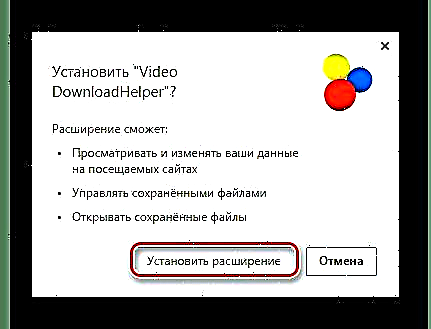
- پس از نصب آن ، دکمه در پنل مربوطه در مرورگر ظاهر می شود.

با استفاده از DownloadHelper
دانلود فیلم
- با یک ویدیو به هر سایتی بروید و پخش آن را شروع کنید - این کار لازم است تا این افزودنی بتواند آنچه را که می خواهید بارگیری کنید را تشخیص دهد.
- روی دکمه پسوند کلیک کنید. پنجره اندازه و قالب ویدیوی انتخاب شده برای بارگیری را نشان می دهد.

در این حالت عدد "1" در کنار دکمه بدین معنی است که فقط یک فیلم قابل بارگیری است. برای فیلم های مختلف ، گزینه های مختلفی وجود دارد: از کیفیت پایین تا FullHD.
- با نام فیلم به خط خط بزنید و روی دکمه ظاهر شده کلیک کنید.

- یک منو با توابع موجود باز می شود ، از جمله ""در حال بارگیرییابارگیری سریع".
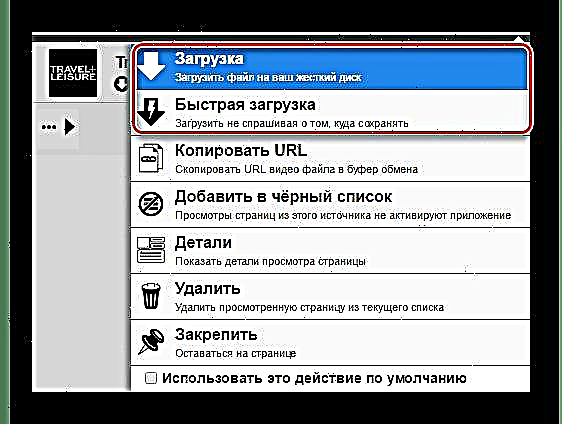
در حالت اول ویندوز اکسپلورر باز می شود و شما برای ذخیره فایل باید مکان را مشخص کنید و در حالت دوم این افزونه کلیپ را در جایی که تمام پرونده ها بصورت پیش فرض بارگیری می شود ذخیره می کند.
صوتی را بارگیری کنید
به همین ترتیب ، DownloadHelper موسیقی را از سایت های مختلف بارگیری می کند.
- با موسیقی به هر وب سایت بروید و آهنگ را روشن کنید.
- بر روی دکمه افزودنی کلیک کرده و پرونده مورد نظر را انتخاب کنید. در بعضی از سایتهای دارای موسیقی در حال پخش ، می توانید لیست بزرگی را با پرونده های کوچک در اینجا بیابید:
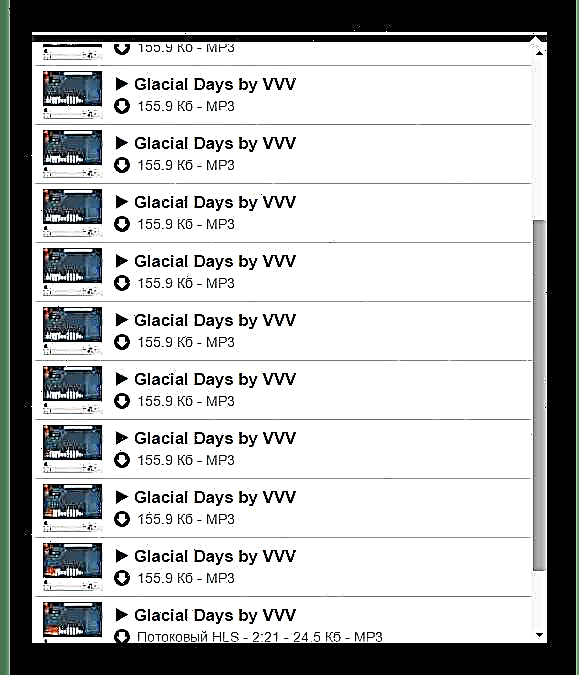
- در میان آنها گزینه ای را پیدا کنید که متناسب با طول آهنگ باشد.

- روی آن معلق بگیرید و بر روی دکمه ظاهر شده کلیک کنید.
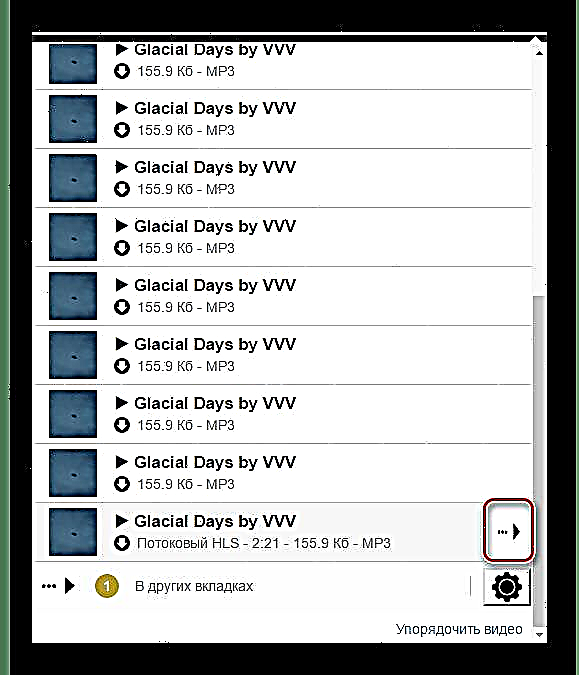
- از لیست گزینه ها ، "در حال بارگیرییابارگیری سریع".
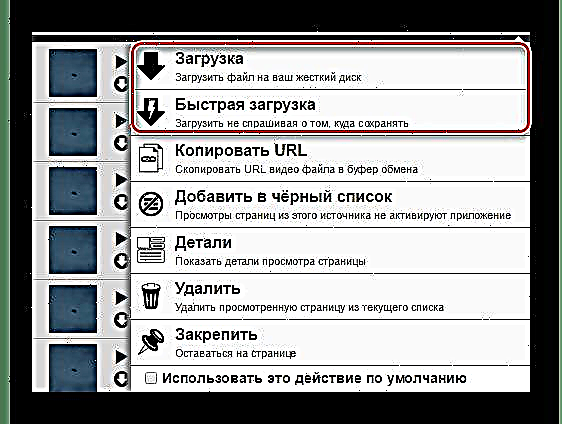
از چه سایتهایی می توانم بارگیری کنم؟
لیست سایتهای پشتیبانی شده را می توان از طریق افزونه مشاهده کرد.
- روی دکمه DownloadHelper کلیک کنید.
- روی دکمه سمت چپ معلق بگیرید.

- از میان دکمه های ظاهر شده ، گزینه دوم را انتخاب کرده و کلیک کنید.

- یک برگه جدید با لیستی از سایتهای پشتیبانی شده باز می شود.
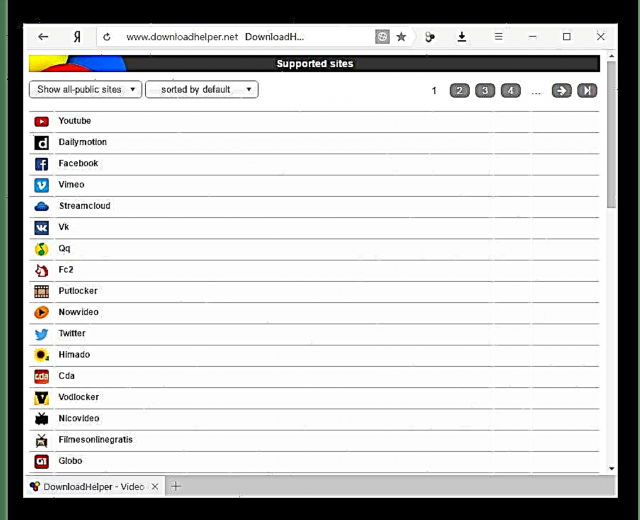
پسوند DownloadHelper با تعداد زیادی سایت کار می کند ، که برای همه طرفداران بارگیری از اینترنت جذاب خواهد بود. همچنین می تواند برای کسانی که می خواهند جریان صوتی / تصویری را بدون انتظار صبر کنند تا اینکه پرونده ضبط شده توسط شخص دیگری در شبکه ظاهر شود ، بسیار مفید باشد.